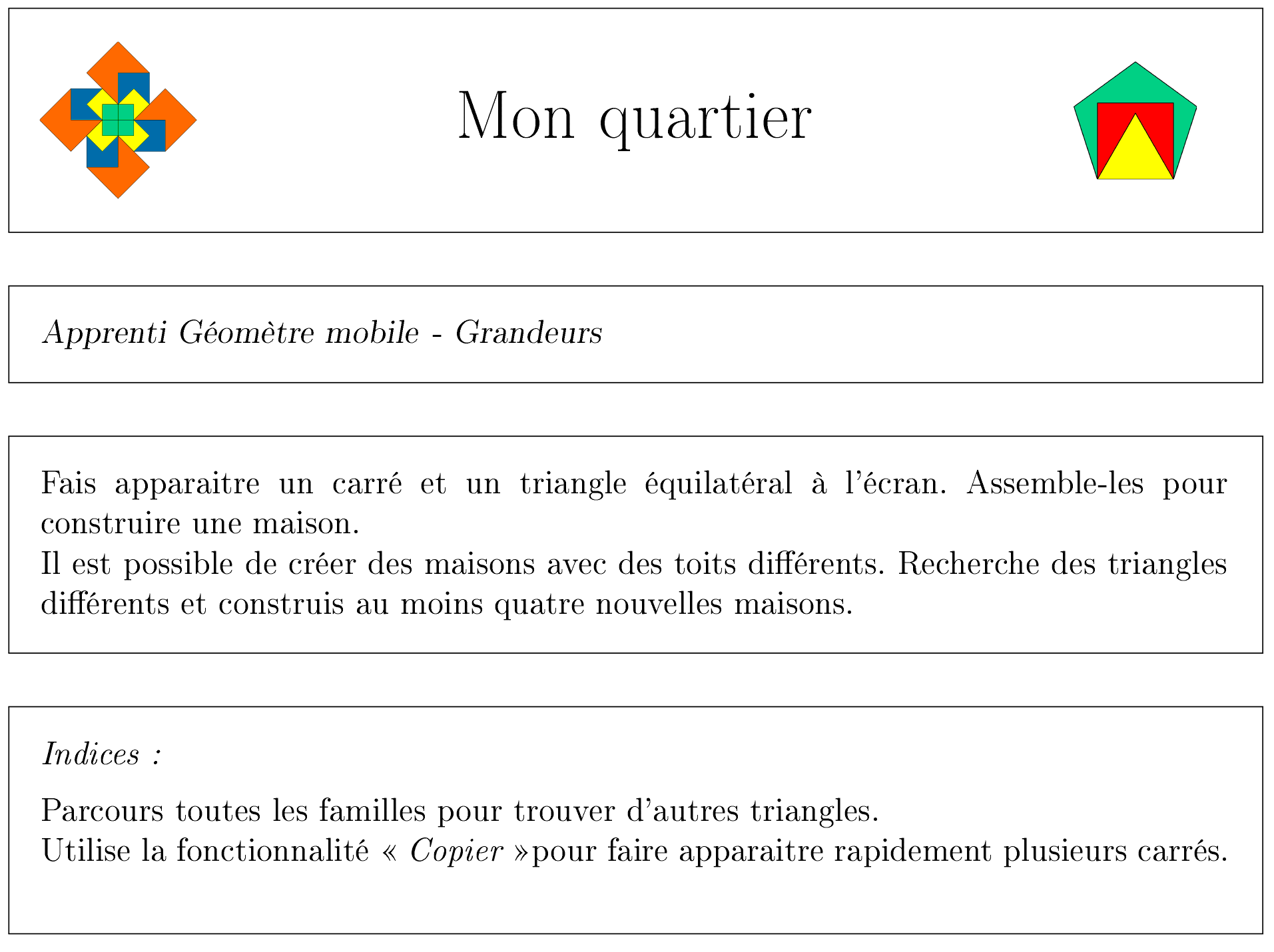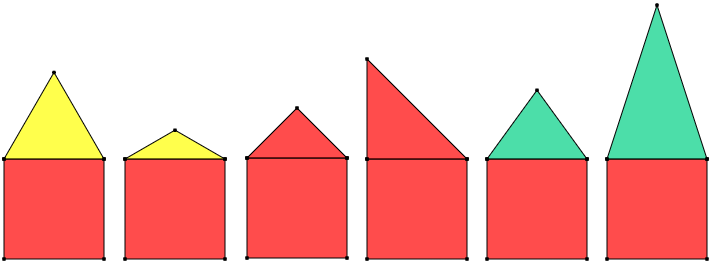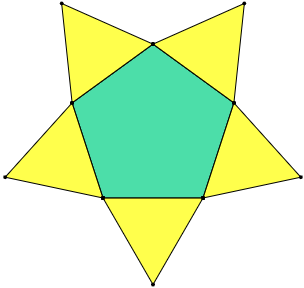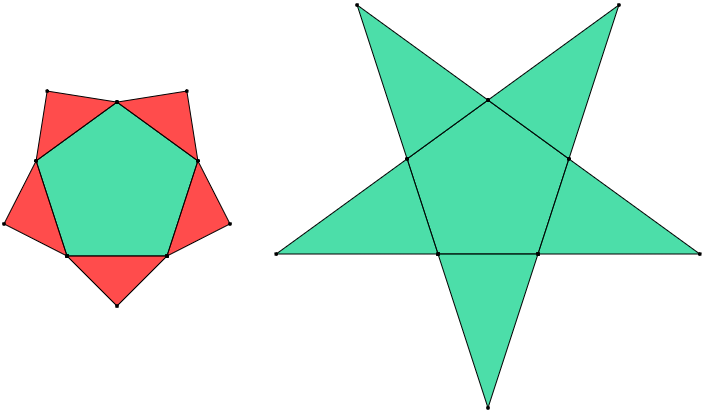Objectifs
Les élèves prennent connaissance des fonctionnalités principales du logiciel et se familiarisent avec son utilisation à partir de trois activités simples.
Documents

Résumé du module
Les élèves parcourent les familles de figures et apprennent à faire apparaitre ces dernières à l’écran. Par des assemblages pour construire des dessins, ils découvrent deux mouvements.
Déroulement
L’enseignant distribue aux élèves les trois fiches de découverte. Il précise que les indices qui sont donnés peuvent être lus si besoin.
Activité 1
L’enseignant laisse les élèves tâtonner quelques instants. S’ils ne trouvent pas comment faire apparaitre une figure à l’écran, l’enseignant les invite à consulter l’indice en bas de la fiche.
Selon les actions des élèves, des fonctionnalités telles que Annuler dans le menu Outils généraux ou Supprimer dans le menu Outils, peuvent être proposées par l’enseignant. Dans le cas où une figure en recouvre une autre, le mouvement Déplacer permet de déplacer les figures pour les organiser sur l’écran.
L’enseignant procède à une mise en commun orale. Certains élèves n’auront peut-être pas pensé à faire apparaitre le triangle équilatéral. Un rappel peut être effectué sur les propriétés du triangle isocèle. Ensuite, la mise en commun porte sur les premiers apprentissages instrumentaux, afin de préciser comment faire apparaitre une figure à l’écran et le rôle de certaines fonctionnalités telles que Supprimer, Annuler, Déplacer et Sauvegarder.
S’il le souhaite, l’enseignant indique à l’élève comment enregistrer son fichier à l’endroit prévu avec l’outil Sauvegarder.
Activité 2
Pour l’activité suivante, l’enseignant veille à ce que chaque groupe ouvre un nouvel écran de recherche en utilisant la fonctionnalité Accueil puis Espace de travail vide dans les outils généraux.
Pour construire la maison, les enfants font d’abord apparaitre les deux figures demandées puis en déplacent une pour la juxtaposer à l’autre.
Pour créer de nouvelles maisons, les élèves font d’abord apparaître quatre carrés. Ils doivent ensuite trouver d’autres triangles. L’indice proposé en bas de fiche détaille la marche à suivre.
Les enfants peuvent trouver, dans chacune des trois premières familles (Triangle équilatéral, Carré et Pentagone régulier), des triangles différents. Ils les font apparaitre à l’écran et vérifient s’ils peuvent les juxtaposer à un des carrés en utilisant le mouvement Déplacer. Les fonctionnalités Annuler et Supprimer peuvent être utiles si la figure sélectionnée ne convient pas. La figure suivante montre quelques modèles de constructions possibles.
Une mise en commun orale peut être organisée pour mettre en évidence l’ensemble des triangles des différentes familles. Les réalisations des élèves peuvent être enregistrées.
Activité 3
Les élèves reçoivent la fiche “Mon jardin de fleurs” et lisent la première consigne.
Pour créer la fleur ci-dessous, les élèves doivent juxtaposer les triangles au pentagone et, dans ce cas, l’utilisation du mouvement Déplacer ne suffit plus. Ils ont alors besoin de découvrir le mouvement Tourner. Au cours de l’activité, le lien avec des activités de géométrie ou avec toute autre activité ayant nécessité l’emploi de tels mouvements peut aider les élèves.
L’indice dirige les élèves vers les autres mouvements que celui qu’il a déjà découvert.
L’ajustement automatique aide les élèves lorsque l’orientation des triangles par rapport au pentagone reste imprécise.
Les élèves lisent ensuite la deuxième consigne :
Pour créer d’autres fleurs (deux exemples sont donnés ci-dessous), les élèves recherchent dans les familles de figures des triangles qui peuvent être juxtaposés au pentagone.
À la fin des trois activités, une synthèse orale permet de cerner les fonctionnalités essentielles d’Apprenti Géomètre mobile. Un référentiel d’aide pour les activités futures peut être construit en groupe-classe.